Índice
![]() Sobre o Autor
Sobre o Autor
![]() Postagens Relacionadas
Postagens Relacionadas
Aprimorado por IA

- Corrigir vídeos quebrados, impossíveis de reproduzir, sem som, etc.
- Reparar imagens corrompidas e melhorar a qualidade com algoritmos avançados de IA.
- Corrigir arquivos PDF, Word, Excel e PowerPoint.
100% Seguro
O que é o erro "Moov Atom não encontrado"
Ao tentar converter arquivos de vídeo em nosso sistema, você pode encontrar o problema "moov atom não encontrado".
O átomo moov é um componente exclusivo do arquivo que especifica a linha do tempo, a duração, as propriedades de exibição e os subátomos que transportam dados para cada trilha do vídeo. Você poderá encontrar o problema se o arquivo não tiver sido totalmente carregado porque esse átomo pode estar no final do arquivo.
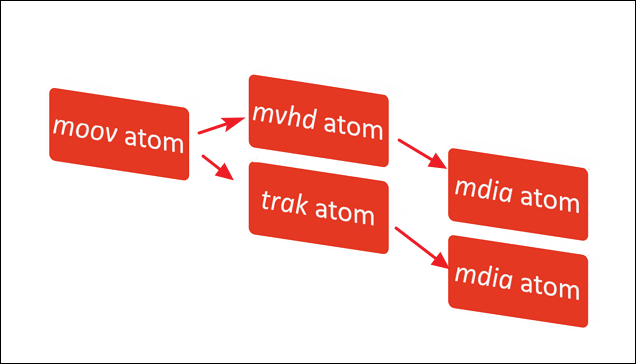
Sem um átomo moov, a decodificação do vídeo é impossível, impossibilitando a conversão do vídeo enviado. Tentamos converter mesmo nas situações mais desesperadoras, mas ficamos completamente indefesos se o arquivo não puder ser lido. Por exemplo, se um vídeo MP4 não tiver um cabeçalho ou um átomo moov.
Como corrigir o erro "átomo moov não encontrado"
A falta do átomo Moov causa o problema, que normalmente se manifesta quando o dispositivo de gravação é desligado inesperadamente. Significa simplesmente que faltam informações do seu vídeo, fazendo com que o arquivo não seja compatível com o QuickTime player. No entanto, não há necessidade de pânico porque o problema é simples de corrigir. Ao ler a página, você descobrirá as principais causas do problema e as ferramentas mais práticas para corrigi-lo.
- Baixe novamente o arquivo de vídeo da fonte
- Reparo de vídeo - EaseUS Fixo
- Avidemux
- MP4box
- FFmpeg
- TFastStart
Correção 1. Baixe o arquivo de vídeo novamente da fonte
Baixe novamente o arquivo de vídeo do local original, seja da Internet, um CD/DVD, um dispositivo Android ou outra fonte, se puder. Obtenha seu vídeo mais uma vez e, desta vez, certifique-se de que o arquivo foi transferido completa e corretamente, sem interrupção.
- Encontre o vídeo específico que precisa ser baixado. O URL ou a opção de download podem ser selecionados para iniciar o download.
- Procure a fonte que funciona melhor. Se as fontes de download estiverem desativadas ou corrompidas, os arquivos podem não funcionar corretamente.
- Veja a opção de download. Escolha a qualidade e o formato do vídeo e baixe-o de acordo.

Correção 2. Repare o vídeo com EaseUS Fixo Video Repair
A localização do moov atom pode ser alterada usando uma série de ferramentas de linha de comando, incluindo FFmpeg e MP4box, que serão declaradas nas partes a seguir. O problema "átomo moov não encontrado" pode ser corrigido manualmente usando esses aplicativos para vídeos defeituosos.
No entanto, se você não é um especialista em prompts de PC, a solução mais rápida e simples para resolver o erro "átomo moov não encontrado" em MP4 ou outros formatos de arquivo de vídeo é usar uma ferramenta de reparo de vídeo - EaseUS Fixo Video Repair.
- 📷Reparar vídeos MP4 corrompidos de Cannon, Sony, DJI, Dashcam e todas as outras câmeras digitais universais.
- ✒️EaseUS Fixo pode reparar qualquer tipo de corrupção de arquivo, incluindo danos ocorridos durante a edição, conversão ou mesmo após a recuperação.
- 🎞️EaseUS Fixo suporta todos os formatos de vídeo comuns, incluindo MP4, MOV, MKV, FLV, AVI, 3GP, M4V, WMV, FLV, SWF, MPG, 3G2, RM/RMVB, NPEG, etc.
- 🎦Se a tentativa de reparo do vídeo não tiver êxito, você poderá adicionar vídeos de teste adicionais à ferramenta para ajudar na análise e no reparo do vídeo corrompido.
O tutorial a seguir é sobre como reparar vídeos corrompidos com a ferramenta de reparo EaseUS Fixo.
Passo 1. Abra o Fixo no seu PC local. Clique em "Reparação de Vídeo" e adicione os arquivos de vídeo MP4/MOV/AVI/MKV/3GP/FLV/MKV/WMV corrompidos clicando em "Adicionar Vídeos".

Passo 2. Mova o ponteiro para um vídeo e clique no botão "Reparar" para iniciar o processo de reparação de vídeo único. Se você deseja reparar todos os vídeos, clique em "Reparar Tudo".

Passo 3. Aguarde alguns minutos e os vídeos corrompidos serão reparados. Clique no ícone de reprodução para visualizar os vídeos. Você pode salvar um único vídeo clicando no botão "Salvar" ao lado do ícone de reprodução. Se você deseja salvar todos os vídeos reparados, escolha "Salvar Tudo".

Passo 4. Se a reparação rápida falhar, você deve utilizar o modo de reparação avançada. Clique em "Reparação Avançada" e adicione um vídeo de amostra. Escolha "Confirmar" para garantir.

Passo 5. Uma lista de informações detalhadas sobre vídeos corrompidos e de amostra será exibida. Clique em "Reparar Agora" para iniciar o processo avançado de reparação de vídeo. Quando a reparação estiver concluída, você poderá visualizar os vídeos e clicar no botão "Salvar" para salvar os arquivos de vídeo reparados em um destino apropriado.

Correção 3. Corrija o erro Átomo Moov não encontrado usando Avidemux
Avidemux é um software de edição de vídeo gratuito e de código aberto. Utilizar este programa e depois exportá-lo novamente descompactado. Você também pode testar este programa para corrigir seu problema de vídeo.
Passo 1. Arraste e solte o arquivo de vídeo que deseja reparar no programa depois de aberto e instalado.
Passo 2. Exporte seu arquivo de vídeo sem codificação.
Passo 3. Verifique se essa correção resolve o problema de vídeo.

Avidemux disponibilizou uma interface de linha de comando para computadores Windows, Mac e Linux.
Correção 4. Experimente o MP4box para reparar vídeo cujo átomo moov não encontrado
Em segundo lugar, você pode utilizar o MP4box para evitar que esse problema aconteça. Um utilitário de linha de comando chamado MP4Box é usado para editar e corrigir arquivos MP4. Corrigir vídeos com o problema "átomo moov não encontrado" é uma de suas principais características.
Todos sabemos que o átomo moov, que carrega metadados na estrutura do arquivo, incluindo informações de tempo e sincronização, é uma parte crucial de um arquivo MP4. O vídeo movido pode não ser reproduzido corretamente ou não ser reproduzido se o átomo moov estiver quebrado ou ausente. Para resolver seu problema, siga cuidadosamente estes procedimentos.
Passo 1. Inicie o prompt de comando do seu computador.
Passo 2. Baixe e inicie o MP4box.
Passo 3. Adicione os locais dos arquivos de vídeo com problemas de "átomo moov não encontrado".
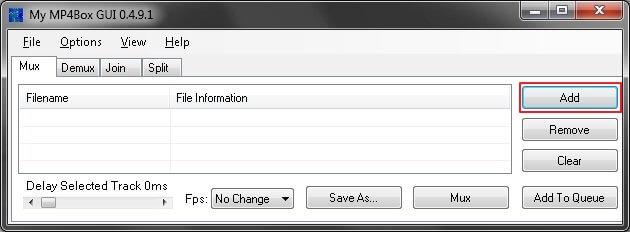
Passo 4. Após adicionar o caminho do arquivo de vídeo, adicione este comando da MP4box.
Passo 5. Escolha as opções de configuração de saída de vídeo.

Passo 6. Verifique se o problema foi resolvido.
Correção 5. Resolva o problema do átomo moov não encontrado com FFmpeg
Você pode resolver o problema "átomo moov não encontrado" usando a plataforma FFmpeg executando a janela do seu computador ou cmd. Este comando move o átomo moov em um arquivo de filme para o início. Ele pode operar em arquivos em praticamente qualquer formato, incluindo arquivos grandes. Assim, com a ajuda deste programa, um arquivo enorme pode ser corrigido.
Etapa 1. Baixe o programa FFmpeg.
Etapa 2. Use qt-faststart para transferir átomo Moov se a saída for "IsStreamable: No".
Etapa 3. Abra o prompt de comando e insira o local do arquivo de vídeo danificado.
Etapa 4. Para resolver o erro "átomo moov não encontrado" no FFmpeg, execute a seguinte linha de comando:
"ffmpeg -i input_video_file.mp4 -vcodec copy -acodec copy -movflags faststart output_video_file.mp4."
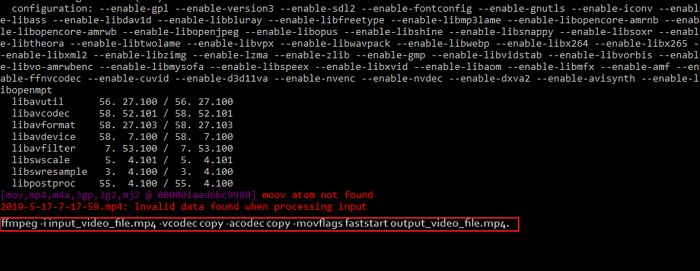
Etapa 5. A seguir, veja se o arquivo de vídeo MP4 tem o problema moov corrigido.
Correção 6. Experimente TFastStart para corrigir o erro átomo moov não encontrado
A equipe do FFmpeg também criou um utilitário de linha de comando chamado TFastStart para consertar vídeos com átomos moov perdidos ou irrecuperáveis. O átomo moov é inserido no início do arquivo de vídeo reorganizando os átomos do arquivo de vídeo. Isso evita que o reprodutor de vídeo verifique rapidamente o arquivo inteiro para encontrar o átomo moov e começar a reproduzir o filme.
Vários jogadores de PC provaram a eficácia dessas correções. Se um dos métodos for útil para resolver o erro "átomo moov não encontrado", compartilhe-o no Facebook, Twitter, Instagram e outras plataformas de mídia social!
Por que recebo o erro "átomo moov não encontrado"
Às vezes, você restaura um vídeo, mas os arquivos de vídeo recuperados não abrem. Nenhum player, incluindo QuickTime e VLC Media Player, lerá um arquivo se os metadados estiverem incompletos. Se você vir um erro moov atom ausente, isso significa que seu arquivo foi baixado ou carregado incorretamente e, desde então, foi danificado.
Geralmente ocorre quando uma operação de transmissão, download, extração ou gravação de um arquivo de vídeo está em andamento e é interrompida ou interrompida abruptamente.
O problema "átomo moov não encontrado" aparece frequentemente com estas causas:
- ❌Reproduza vídeos que foram baixados incorretamente no VLC Player ou outro reprodutor de mídia.
- ➕Ripação de vídeo: quando um vídeo é copiado de um CD ou DVD para um computador.
- ↩️Falha na conversão do arquivo de vídeo.
- 🌐Reproduza vídeos gravados ou compartilhados no Android. Edite metadados no FFmpeg ou outro programa.
- 🛠️O vídeo não está sendo reproduzido porque os dados do índice estão danificados.
Conclusão
Concluindo, qualquer pessoa que goste de vídeos pode achar a mensagem "átomo moov não encontrado" irritante. No entanto, você pode resolver esse problema rapidamente usando as soluções mencionadas acima e continuar assistindo a filmes sem interrupções.
A abordagem mais confiável e eficaz para resolver o erro "átomo moov não encontrado" é EaseUS Fixo Video Repair. Sua tecnologia de ponta e interface amigável permitem reparar com rapidez e facilidade qualquer arquivo de vídeo corrompido ou danificado, garantindo que você possa visualizar seus vídeos preferidos sem atrasos ou problemas.
Perguntas frequentes sobre átomo moov não encontrado
Depois de aprender como corrigir o erro "moov atom não encontrado", você poderá ter mais perguntas sobre isso. Veja se você consegue encontrar suas respostas aqui:
1. O que é um átomo Moov?
O átomo moov é um componente exclusivo do arquivo que especifica a linha do tempo, a duração, as propriedades de exibição e os subátomos que transportam dados para cada trilha do vídeo. Você poderá encontrar o problema se o arquivo não tiver sido totalmente carregado porque esse átomo pode estar no final do arquivo.
2. O que é um vídeo Moov?
Um serviço de streaming de música, podcast e vídeo com um modelo de assinatura chamado Moov (estilizado como MOOV) mistura áudio sem perdas e vídeos musicais de alta definição com conteúdo exclusivo e recursos exclusivos.
3. Como faço para corrigir um arquivo MP4 corrompido em um Mac?
- Execute a versão Mac do EaseUS Data Recovery Wizard.
- Arraste os arquivos de vídeo MP4 danificados para a lista de reparo ou clique em "Adicionar" para adicioná-los.
- Para iniciar o procedimento de reparo do vídeo, escolha os arquivos de vídeo danificados na lista e pressione o botão "Reparar".
- Clique em "Reparar tudo" se desejar corrigir todos os vídeos.
4. O VLC pode reproduzir MP4 no Mac?
Sim. O reprodutor multimídia gratuito e de código aberto mais eficaz é o VLC, alimentado pelo VideoLAN. Praticamente todos os formatos de áudio e vídeo, incluindo MP4, podem ser reproduzidos em praticamente qualquer máquina, incluindo Mac.
Esta Página Foi Útil?